翻訳は機械翻訳により提供されています。提供された翻訳内容と英語版の間で齟齬、不一致または矛盾がある場合、英語版が優先します。
Amazon EC2 ローカルコンソール (ファイルゲートウェイ) でタスクを実行する
一部のメンテナンスタスクでは、Amazon EC2 インスタンスにデプロイされたゲートウェイを実行するときに、ローカルコンソールにログインする必要があります。このセクションでは、ローカルコンソールにログインしてメンテナンスタスクを実行する方法について説明します。
トピック
Amazon EC2 ゲートウェイのローカルコンソールにログインする
Secure Shell (SSH) クライアントを使用して Amazon EC2 インスタンスに接続できます。詳細については、「」を参照してください。インスタンスへの接続のAmazon EC2 ユーザーガイド。この方法で接続するには、インスタンスを起動したときに指定した SSH キーペアが必要です。Amazon EC2 のキーペアの詳細については、「」を参照してください。Amazon EC2 のキーペアのAmazon EC2 ユーザーガイド。
ゲートウェイのローカルコンソールにログインするには
-
ローカルコンソールにログインします。Windows コンピュータから EC2 インスタンスに接続する場合は、admin としてログインします。
-
ログインすると、[] が表示されます。AWSアプライアンスのアクティベーション-設定メインメニュー (次のスクリーンショットを参照)。
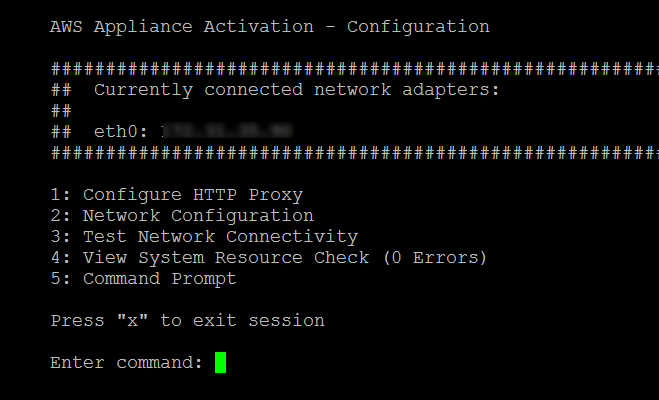
詳細については、 このトピックを参照してください ゲートウェイの HTTP プロキシを設定する EC2 にデプロイされたゲートウェイを HTTP プロキシ経由でルーティングする ゲートウェイのネットワーク設定を設定する ゲートウェイのネットワーク接続をテストする ネットワークの接続をテストする ゲートウェイのネットワーク接続をテストする システムリソースチェックを表示する Amazon EC2 ゲートウェイのローカルコンソールにログインする. Storage Gateway コンソールコマンドの実行 ローカルコンソールで Storage Gateway コマンドを実行する
ゲートウェイをシャットダウンするには、「0」と入力します。
設定セッションを終了するには、「x」と入力してメニューを終了します。
EC2 にデプロイされたゲートウェイを HTTP プロキシ経由でルーティングする
Storage Gateway は、Amazon EC2 にデプロイされたゲートウェイ間の Socket Secure バージョン 5 (SOCKS5) プロキシの設定をサポートします。AWS。
ゲートウェイがプロキシサーバーを使用してインターネットと通信する必要がある場合は、HTTP プロキシをゲートウェイ用に設定する必要があります。そのためには、プロキシを実行しているホストの IP アドレスとポート番号を指定します。これを行うと、Storage Gateway はすべてをルーティングします。AWSプロキシサーバーを介したエンドポイントトラフィック。HTTP プロキシを使用している場合でも、ゲートウェイとエンドポイント間の通信は暗号化されます。
ローカルプロキシサーバー経由でゲートウェイのインターネットトラフィックをルーティングするには
-
ゲートウェイのローカルコンソールにログインします。手順については、「Amazon EC2 ゲートウェイのローカルコンソールにログインする」を参照してください。
-
リポジトリの []AWSアプライアンスのアクティベーション-設定メインメニューの入力
1をクリックして HTTP プロキシの設定を開始します。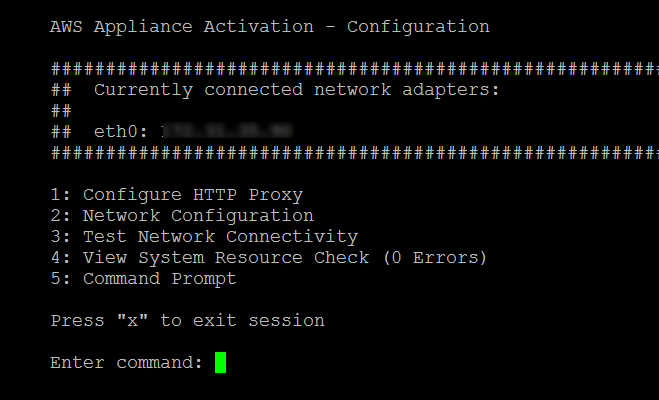
-
で次のいずれかのオプションを選択します。AWSアプライアンスのアクティベーション-設定HTTP プロキシ設定[] メニュー。
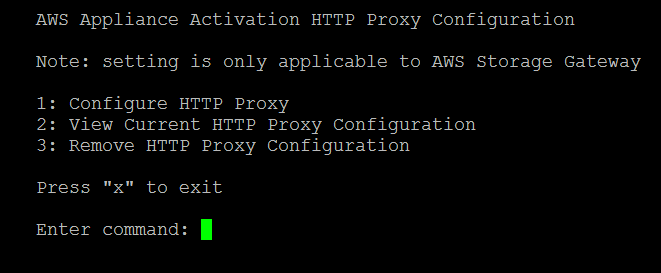
To 操作 HTTP プロキシの設定 1と入力します。設定を完了するには、ホスト名とポートを指定する必要があります。
HTTP プロキシの現在の設定を表示する 2と入力します。HTTP プロキシが設定されていない場合は、
HTTP Proxy not configuredというメッセージが表示されます。HTTP が設定されている場合は、プロキシのホスト名とポートが表示されます。HTTP プロキシの設定を削除する 3と入力します。"
HTTP Proxy Configuration Removed" というメッセージが表示されます。
ゲートウェイネットワーク設定の構成
ローカルコンソールを使用し、ドメイン名サーバー (DNS) 設定を表示して設定できます。
静的 IP アドレスを使用するようにゲートウェイを設定するには
-
ゲートウェイのローカルコンソールにログインします。手順については、「Amazon EC2 ゲートウェイのローカルコンソールにログインする」を参照してください。
-
リポジトリの []AWSアプライアンスのアクティベーション-設定メインメニューの入力
2をクリックして DNS サーバーの設定を開始します。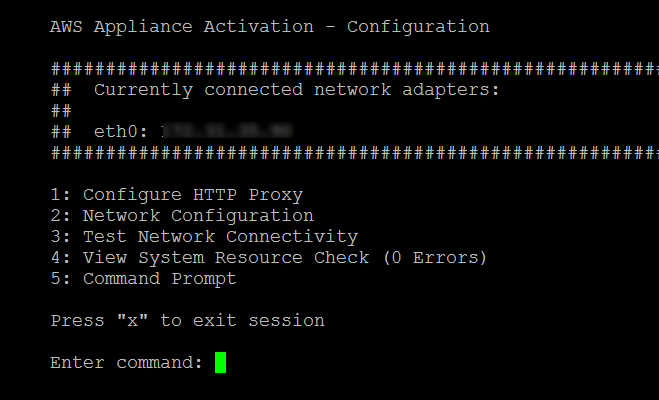
-
[Network Configuration (ネットワーク設定)] メニューで次のいずれかのオプションを選択します。

To 操作 ゲートウェイの DNS 設定を編集する 1と入力します。プライマリとセカンダリの DNS サーバーの使用可能なアダプタが表示されます。新しい IP アドレスを指定するよう求められます。
ゲートウェイの DNS 設定を表示する 2と入力します。プライマリとセカンダリの DNS サーバーの使用可能なアダプタが表示されます。
ゲートウェイのネットワーク接続をテストする
ゲートウェイのローカルコンソールを使用してネットワーク接続をテストできます。このテストは、ゲートウェイのネットワーク問題をトラブルシューティングするときに役立ちます。
ゲートウェイの接続をテストするには
-
ゲートウェイのローカルコンソールにログインします。手順については、「Amazon EC2 ゲートウェイのローカルコンソールにログインする」を参照してください。
-
からAWSアプライアンスのアクティベーション-設定メインメニューで、対応する数字を入力して選択しますネットワーク接続をテストする。
ゲートウェイがすでにアクティブ化されている場合は、接続テストがすぐに開始されます。まだアクティブ化されていないゲートウェイの場合は、エンドポイントタイプを指定する必要があります。AWS リージョン次の手順で説明されているように設定します。
-
ゲートウェイがまだアクティブ化されていない場合は、対応する数字を入力して、ゲートウェイのエンドポイントタイプを選択します。
-
パブリックエンドポイントタイプを選択した場合は、対応する数字を入力してAWS リージョンテストしたいこと。サポート対象AWS リージョンのリストAWSStorage Gateway で使用できるサービスエンドポイントについては、を参照してください。AWS Storage GatewayエンドポイントとクォータのAWS全般のリファレンス。
テストが進むにつれて、各エンドポイントに次のいずれかが表示されます。[成功]または[失敗]は、接続のステータスを次のように示します。
| メッセージ | 説明 |
|---|---|
| [成功] | Storage Gateway にはネットワーク接続があります。 |
| [失敗] | Storage Gateway にはネットワーク接続がありません。 |
ゲートウェイシステムリソースステータスの表示
ゲートウェイの開始時に、その仮想 CPU コア、ルートボリュームサイズ、RAM がチェックされます。その後、ゲートウェイが適切に機能するためにこれらのシステムリソースが十分であるかどうかが確認されます。このチェックの結果は、ゲートウェイのローカルコンソールで表示できます。
システムリソースチェックのステータスを表示するには
-
ゲートウェイのローカルコンソールにログインします。手順については、「Amazon EC2 ゲートウェイのローカルコンソールにログインする」を参照してください。
-
左Storage Gatewayメインメニューの入力
4システムリソースチェックの結果を表示します。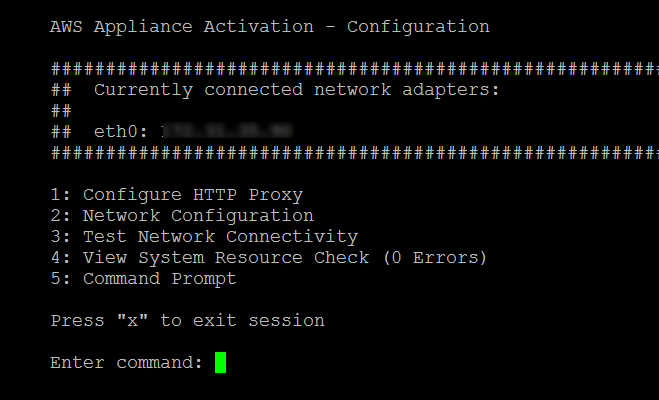
コンソールで各リソースに対して [OK]、[WARNING]、または [FAIL] というメッセージが表示されます。その説明は、次のとおりです。
メッセージ 説明 [OK] リソースはシステムリソースチェックに合格しました。 [WARNING] リソースは推奨される要件を満たしていませんが、ゲートウェイは引き続き機能できます。Storage Gateway は、リソースチェックの結果について説明するメッセージを表示します。 [FAIL] リソースは最小要件を満たしていません。ゲートウェイは適切に機能していない可能性があります。Storage Gateway は、リソースチェックの結果について説明するメッセージを表示します。 また、コンソールには、エラーと警告の数がリソースチェックメニューオプションの横に表示されます。
ローカルコンソールで Storage Gateway コマンドを実行する
AWS Storage Gateway コンソールは、ゲートウェイの設定と問題の診断のための安全な環境を提供します。コンソールのコマンドを使用して、ルーティングテーブルの保存や Amazon Web Services Support への接続などのメンテナンスタスクを実行できます。
設定または診断コマンドを実行するには
-
ゲートウェイのローカルコンソールにログインします。手順については、「Amazon EC2 ゲートウェイのローカルコンソールにログインする」を参照してください。
-
左AWSアプライアンスのアクティベーション設定メインメニューの入力
5にとってゲートウェイコンソール。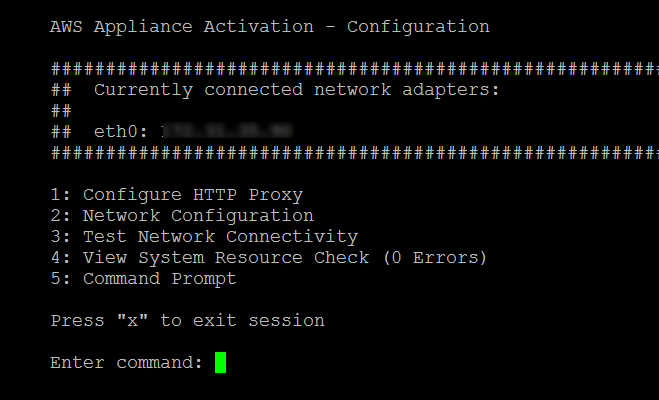
-
コマンドプロンプトで、「
h」と入力し、Return キーを押します。使用できるコマンドを示す [AVAILABLE COMMANDS (使用可能なコマンド)] メニューがコンソールに表示されます。次のスクリーンショットに示すように、メニューの後にゲートウェイコンソールプロンプトが表示されます。
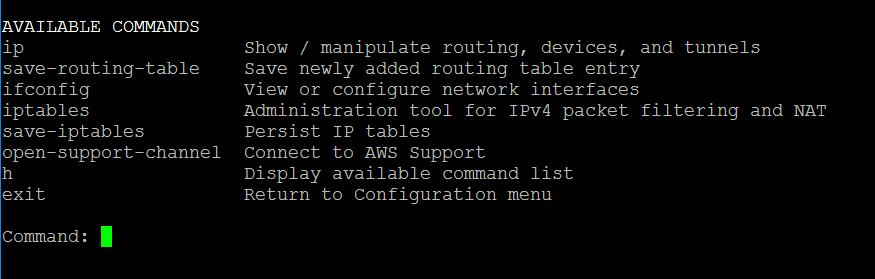
-
コマンドプロンプトで、使用するコマンドを入力して手順に従います。
コマンドの機能を調べるには、コマンドプロンプトでコマンド名を入力してください。